Configuración de LAN y acceso web de gestión remota en los RV130 y RV130W
Para ver un vídeo que muestra cómo configurar LAN y la administración remota, visite https://youtu.be/9R0Rd5bS1W8
Objetivo
Los clientes que están conectados a la interfaz LAN o WAN del router pueden acceder a la utilidad de configuración web del router. La configuración de LAN/VPN Web Access puede permitir que los clientes de la red de área local se conecten al router de forma segura a través de Secure Socket Layer. La configuración de Remote Management Web Access puede permitir que los clientes externos a la red corporativa se conecten al router a través de su dirección IP. Remote Management Web Access puede ser útil si un administrador desea acceder o configurar el router desde una ubicación remota.
El objetivo de este documento es mostrarle cómo configurar LAN y Remote Management Web Access en los routers RV130 y RV130W.
Dispositivos aplicables
· RV130
· RV130W
Versión del software
•v1.0.1.3
Configuración de LAN/VPN y acceso web de gestión remota
Paso 1. Inicie sesión en la utilidad de configuración web y elija Firewall > Basic Settings. Se abre la página Basic Settings:

Paso 2. En el campo LAN/VPN Web Access, marque las casillas de verificación correspondientes a los tipos deseados de protocolos de acceso Web. Los protocolos se utilizan para conectarse al dispositivo desde los miembros de la interfaz LAN.
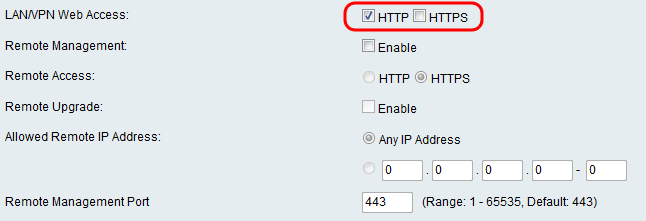
Las opciones disponibles se definen de la siguiente manera:
· HTTP: los clientes pueden conectarse a sitios web internos a través del protocolo estándar de transferencia de hipertexto (HTTP). Los elementos HTML de los sitios web se envían directamente al dispositivo cliente. La conexión a sitios web a través de HTTP es más rápida que HTTPS.
· HTTPS: mediante el protocolo de transferencia de hipertexto seguro (HTTPS), los clientes pueden conectarse a sitios web internos solo cuando los certificados digitales instalados en el sitio web están autenticados con el servidor web asociado. Esto evita cualquier ataque de intermediarios entre el cliente y el sitio web. Al marcar esta opción también se proporciona cifrado bidireccional entre el cliente y el sitio web.
Nota: Marque solamente la casilla de verificación HTTP si las páginas web de su dominio no tienen instalados los certificados SSL requeridos. Marque solamente la casilla de verificación HTTPS si todas las páginas web de su dominio tienen instalados los certificados SSL. Puede marcar ambas casillas para HTTP y HTTPS si desea versatilidad en la forma en que sus clientes acceden al router.
Paso 3. En el campo Administración remota, marque la casilla de verificación Enable para habilitar el acceso remoto de los administradores a la utilidad de configuración web del dispositivo. De forma predeterminada, la gestión remota está desactivada. Si no se marca, vaya al paso 8.

Nota: Cuando la gestión remota está activada, cualquier persona que conozca su dirección IP puede acceder al router. Es importante cambiar la contraseña predeterminada del dispositivo antes de activar esta función.
Paso 4. En el campo Acceso remoto, seleccione el botón de opción que desee que corresponda al tipo de protocolo de acceso remoto. El protocolo se utilizará para conectar dispositivos de una red de área extensa (WAN) remota directamente al router. HTTPS es más seguro que HTTP y es la opción recomendada.
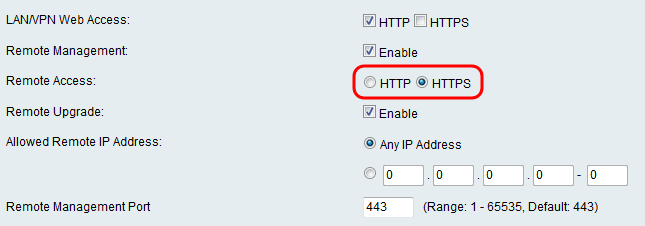
Las opciones disponibles se definen de la siguiente manera.
· HTTP: los clientes pueden conectarse a sitios web internos a través del protocolo estándar de transferencia de hipertexto (HTTP). Los elementos HTML de los sitios web se envían directamente al dispositivo cliente. La conexión a sitios web a través de HTTP es más rápida que HTTPS.
· HTTPS: mediante el protocolo de transferencia de hipertexto seguro (HTTPS), los clientes pueden conectarse a sitios web internos solo cuando los certificados digitales instalados en el sitio web están autenticados con el servidor web asociado. Esto evita cualquier ataque de intermediarios entre el cliente y el sitio web. Al marcar esta opción también se proporciona cifrado bidireccional entre el cliente y el sitio web.
Paso 5. En el campo Remote Upgrade, marque la casilla de verificación Enable para permitir que los administradores actualicen el dispositivo desde una WAN remota.

Paso 6. En el campo Allowed Remote IP Address, elija qué direcciones IP tendrán acceso remoto al dispositivo. Haga clic en el botón de opción Any IP Address para permitir que cualquier dispositivo remoto se conecte, o haga clic en el botón de opción que se encuentra debajo para introducir manualmente un intervalo de direcciones IP permitidas.

Paso 7. Introduzca el puerto en el que se permite el acceso remoto. El puerto predeterminado es 443.
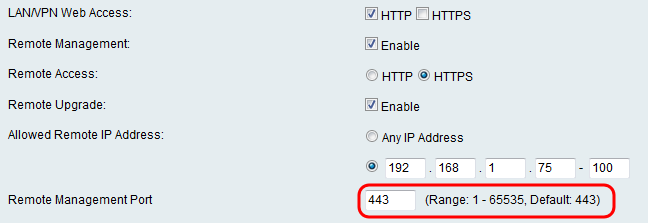
Nota: Al acceder de forma remota al router, debe introducir el puerto de gestión remota como parte de la dirección IP. Por ejemplo: https://<remote-ip>:<remote-port>, o https://168.10.1.11:443.
Paso 8. Haga clic en Guardar para guardar la configuración.

Historial de revisiones
| Revisión | Fecha de publicación | Comentarios |
|---|---|---|
1.0 |
10-Dec-2018 |
Versión inicial |
 Comentarios
Comentarios